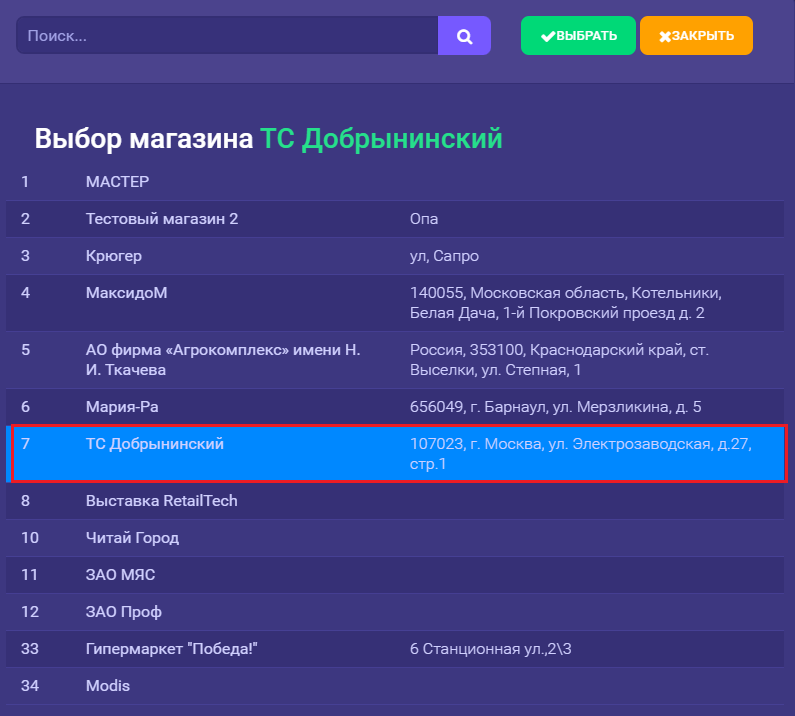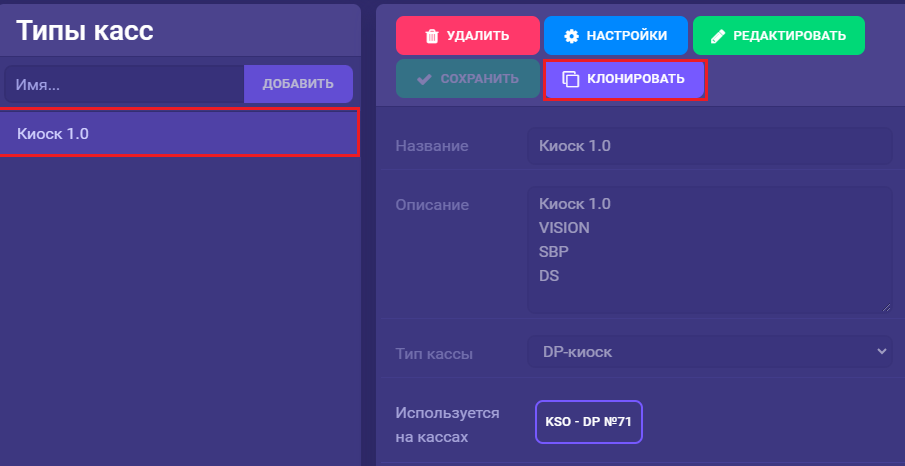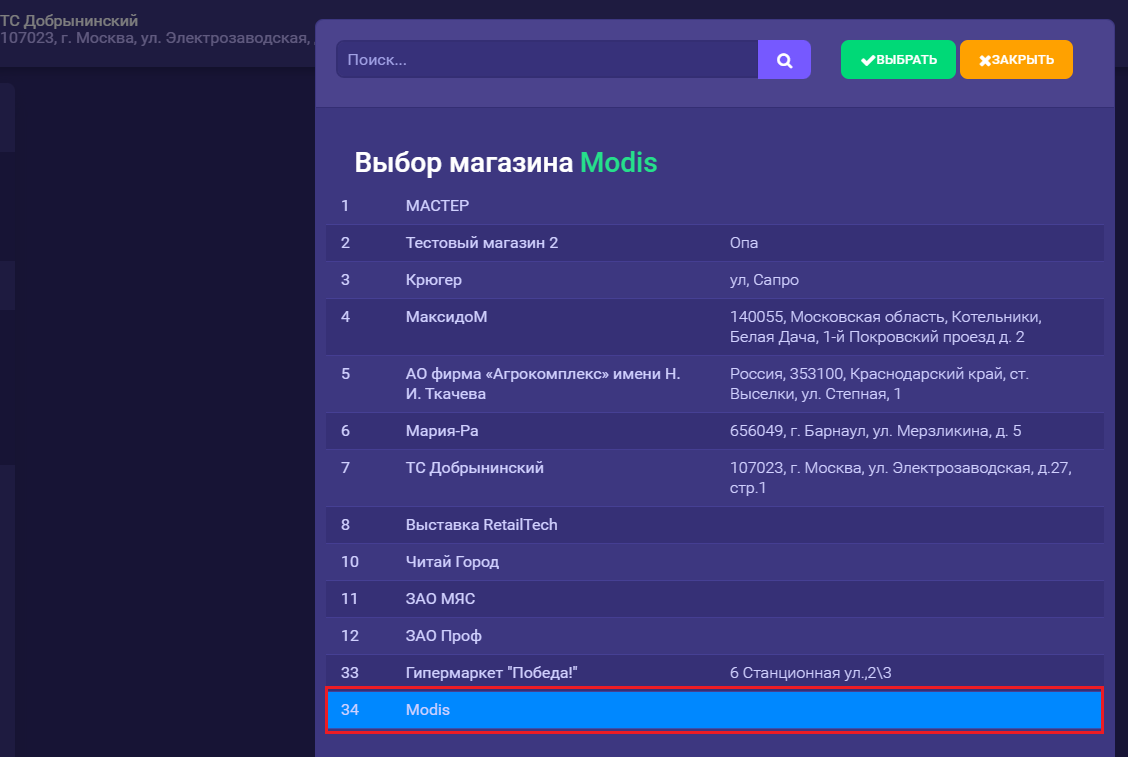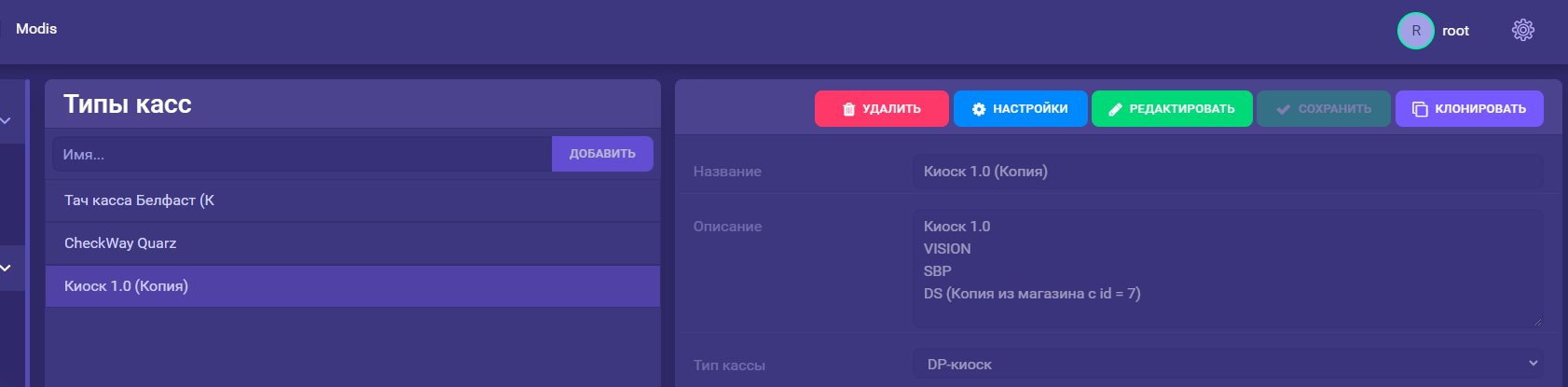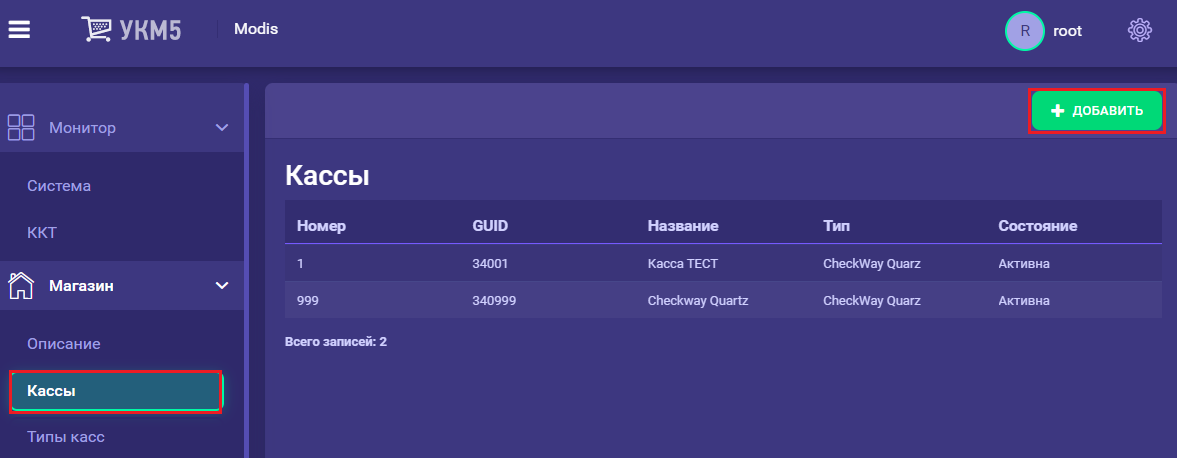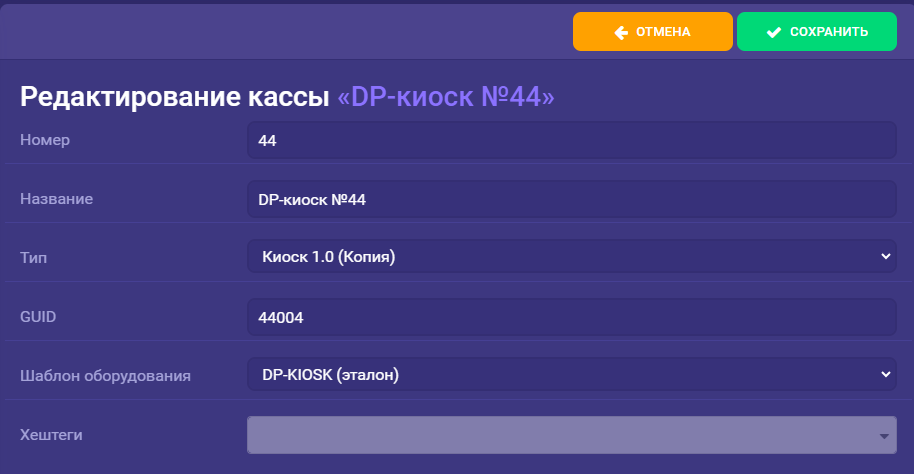...
Необходимо обратиться к команде техподдержки киоска за ссылкой на актуальный x64 образ кассы УКМ 5.
При использовании селфи-камеры, сервиса СуперМаг DS и СуперМаг Vision, необходимо не менее 4Гб памяти на кассе и 64-битный образ!
...
4. Настройки серверной части УКМ 5
- Выбираем необходимый магазин, из которого будем копировать эталонный «Тип кассы»:
- В магазине переходим во вкладку Типы касс и в данной вкладке выбираем уже заранее настроенный тип касс Киоск 21.0 (111), после чего нажимаем кнопку Клонировать, выбираем магазин куда необходимо клонировать:
- Потом в верхней части меню, возле иконки УКМ 5, нажимаем на текущее название магазина:
- В выпавшем списке в меню Выбор магазина выбираем магазин, в который приехал инженер для работ по переоборудованию решения Киоск 1.0 в решение Киоск 2по Киоску 1.0:
- В магазине переходим во вкладку Типы касс. В данном разделе появляется новая кассановый тип касс, в названии которой присутствует слово Копия. Данная касса тип называется Киоск 21.0 (Копия):
- Выбираем кассу тип касс Киоск 21.0 (Копия), нажимаем Настройки и в появившемся меню Настройки типов касс выполняем настройки, специфичные для данного магазина (это такие настройки, как адрес сервера ЕГАИС, идентификатор магазина в системе лояльности (если используется), и т.д.).
Далее через редактирование меняем имя на необходимое (как минимум убираем "Копия"). Назначаем хештег.
Самое главное: для использования Киоска 21.0 нужно установить Тип кассы "КСО ", а для Киоска 1.0 – тип "DP-киоск".Вводим проверенные данные ЕГАИС-сервера (данные можно взять из другого Типа касс в текущем магазине): - Переходим в раздел Кассы и нажимаем Добавить.
- Присваиваем киоску номер, имя, назначаем наш тип касс, guid (уникальный идентификатор для ввода на киоске) и указываем шаблон оборудования DP-киоска, нажимаем Сохранить.
- Аналогично настраиваем все специфичные для данного магазина сервисы.
...
Чтобы запустить утилиту для управления устройствами ввода/вывода звука, необходимо выполнить следующие команды в терминале:
1 |
|
На экране кассы (или по VNC) появится интерфейс программы настройки звука.
...
2. Вывод используемых в системе звуковых карт:
1 |
|
3. Проигрывание звука на кассе через консоль:
...